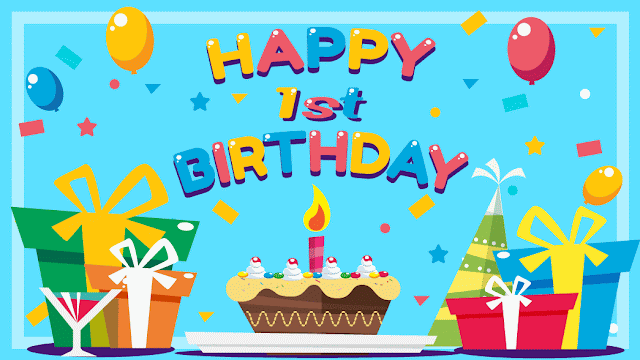('ω')ノ
Bloggerのラベルを絞り込むと、『ラベル 〇〇〇 の投稿を表示しています。 すべての投稿を表示』という表示が出てくると思います。
わたし個人としてはどのラベルを参照しているのかわかりやすいのであってもいいかな派なんですが・・・、ダサイ、邪魔、消したい!と感じている方もいらっしゃるかもしれません。
というわけでこの表示の消し方を紹介します。
ラベルの絞り込み表示の消し方
この表示ですね。ラベルをクリックするとそのラベルが付けられた記事がずらっと並ぶのですが、その一番上にでてくるやつです。
日本語テンプレートの代表「Vaster2」では元々この表示は出ないようにしてあるのですが、Bloggerで用意されているテンプレートには当然表示されますし、他の海外のテンプレートでは出たり出なかったりまちまちです。
この表示を消すにのは簡単です。
まずテンプレートの編集モードに切り替える前に、テンプレートのHTMLはバックアップしておきましょう。
バックアップが終わったら「テーマ」、「HTMLの編集」を選択。
HTMLのコードから以下を検索してください。
<b:include data='top' name='status-message'/>
この一行がそのメッセージを表示するためのコードになります。
テンプレートによって複数あるかもしれませんので全部検索して消去してください。
消すのが不安な場合は前後に『<!--』『-->』これを追記してコメント化してもよいです。
HTMLのコードから以下を検索してください。
<!--<b:include data='top' name='status-message'/>-->
または
<!--
<b:include data='top' name='status-message'/>
-->
<b:include data='top' name='status-message'/>
-->
まとめ
1行削除するだけなので簡単な変更だったと思います。
変更したら実際に試してみて不具合がないか確かめましょう。
HTMLの中を検索する場合はコードの書いてあるボックスのどこかを一度クリックしてから「ctrl+F」です。
編集画面に入ってそのまま「ctrl+F」を押してもブラウザの検索が出てくると思うのでお間違えのなきよう。
テンプレートの変更は表示が崩れてしまったりする危険がともないますので、慎重に行いましょう。
自己責任で御願いしますね!
参考になりましたでしょうか?
それではまた次回!